u深度pe系统彻底删除分区教程
2015-08-04 u深度使用教程
分区助手是一个简单易用、多功能的磁盘分区管理软件,可以创建分区、删除分区、复制磁盘、切割分区等操作。最近有些用户觉得自已计算机里的硬盘分区比较多,于是想把一些分区进行整理甚至删除,那么我们该如何删除多余的分区呢?接下来就给大家介绍u深度pe系统彻底删除分区的步骤。
1.将制作完成u深度u盘启动盘连接至电脑(具体操作步骤参照“U深度v3.1装机版制作U盘启动盘教程”),重启电脑等待出现开机画面时按下启动快捷键进入启动项窗口,选择【02】运行U深度Win8PE装机维护版(新机器),按回车键确认。如图所示:
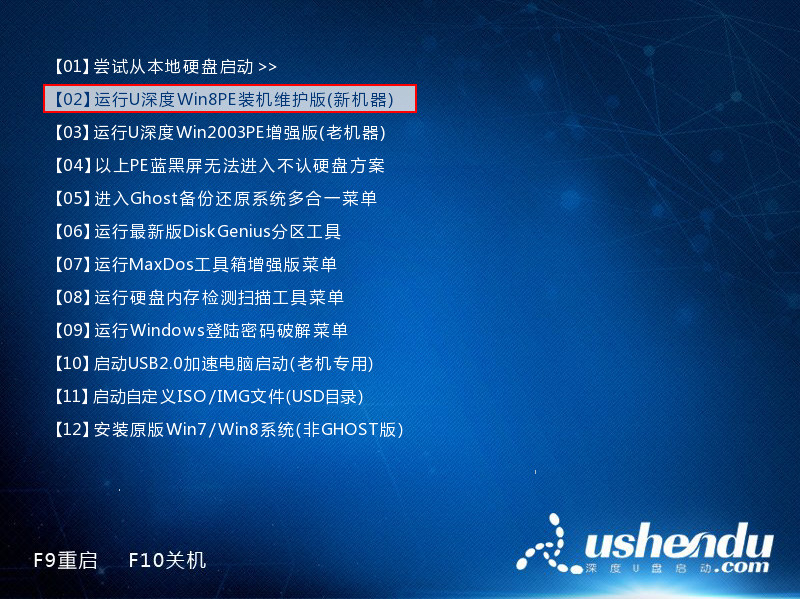
2、进入到pe系统后,依次点击“开始菜单--分区工具--分区助手(无损)”,如图所示:
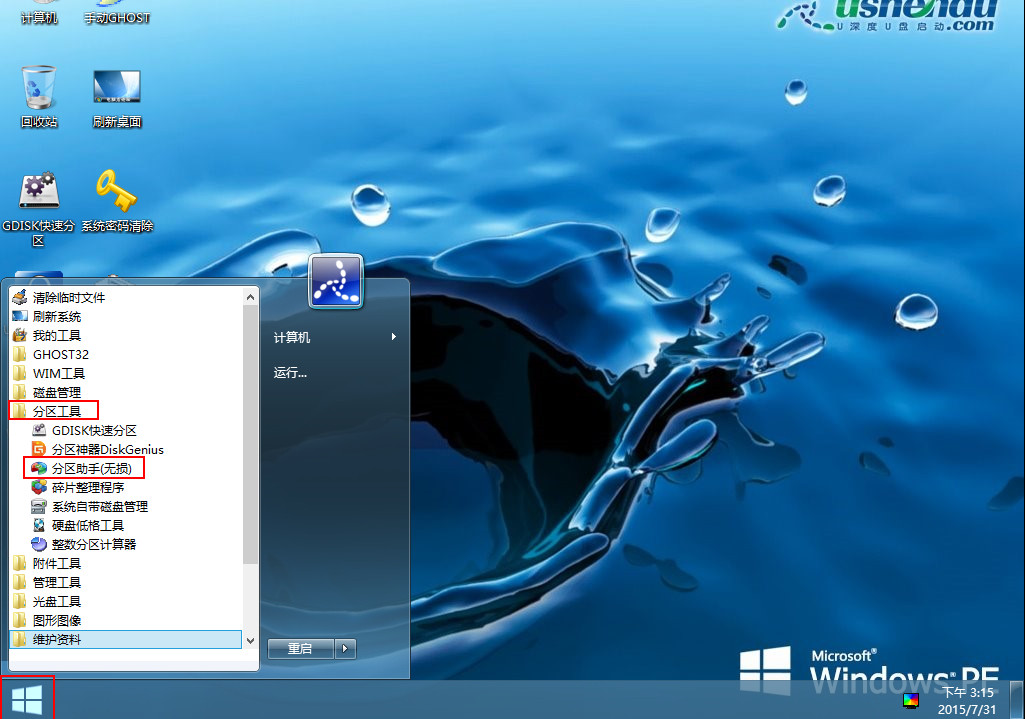
3、在分区助手界面中,首先点击需要删除的分区,然后在左侧的分区操作下找到“删除分区”,如图所示:
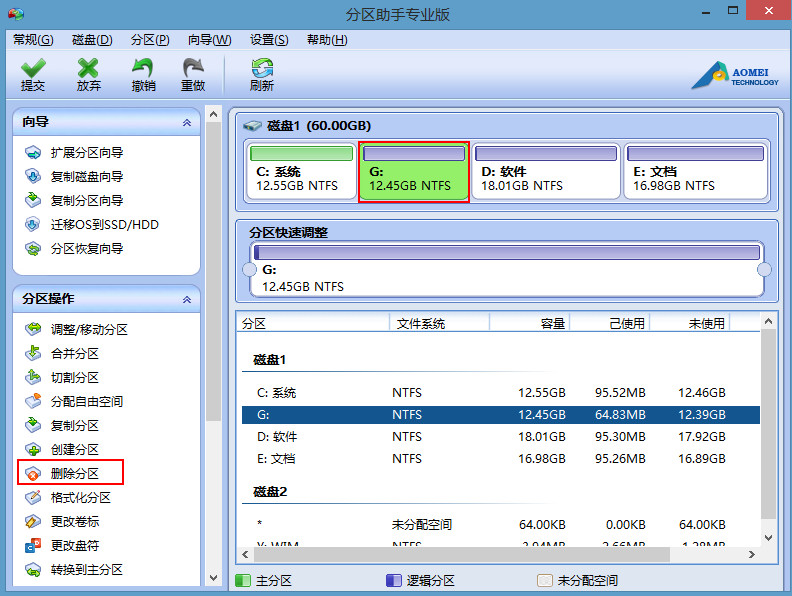
4、在弹出提示框中,选择“删除分区并擦除数据(E)”,点击“确定”按钮,如图所示:
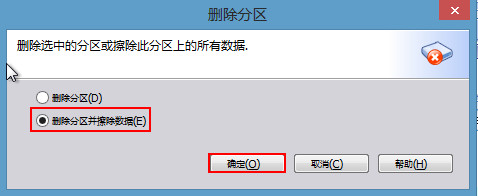
5、点击左上方的“提交”,接着在弹出的窗口中点击“执行”,如图所示:
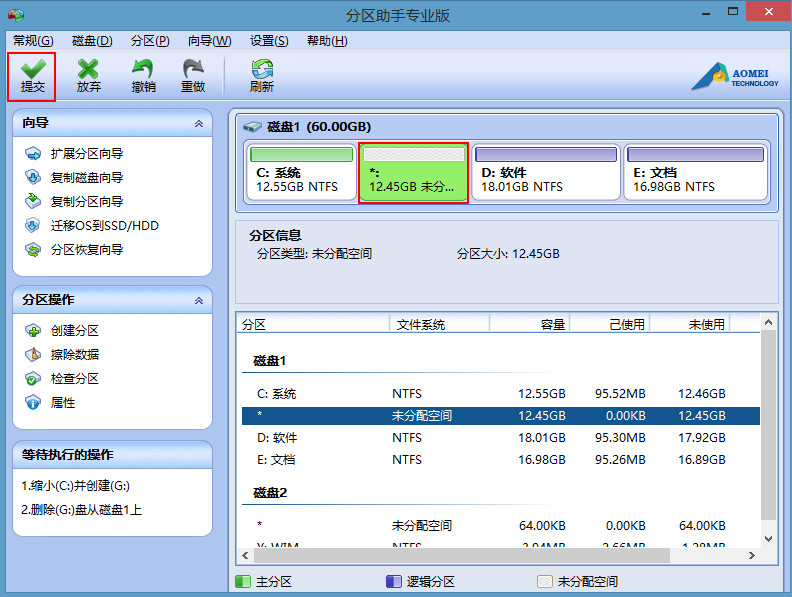
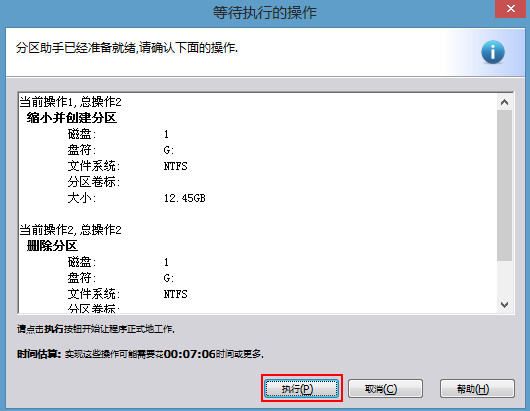
6、随后会跳出“你确定现在就执行这些操作吗?”点击“是(Y)”,如图所示:
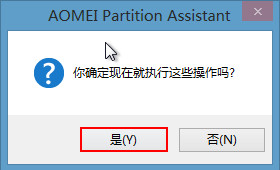
7、这时我们就可以看到删除分区成功了,如图所示:
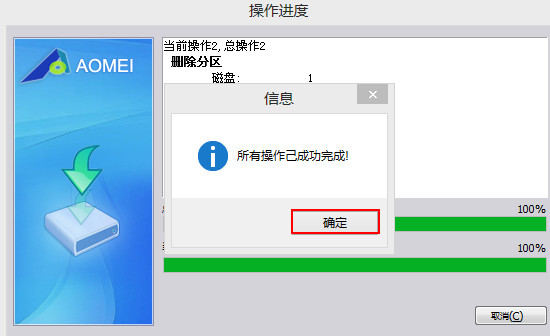
以上就是u深度pe系统彻底删除分区的操作方法,有需要想删除分区的用户不妨参照上面步骤进行尝试,也可以将此分享给需要的小伙伴哦。

